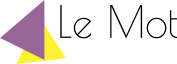FAQ zu Grundig Diktiersystemen
Häufig gestellte Fragen
Diese FAQs werden nicht mehr aktiv gepflegt.
Hier erhalten Sie kurze Antworten auf die häufigsten Fragen zum Umgang mit Grundig Diktiersystemen. Bei auftretenden Problemen stellen Sie bitte sicher, dass Sie die aktuelle Firmware für Ihre Diktierhardware installiert haben.
Fragen zur Bedienung Ihrer Software beantworten Ihnen auch die Grundig Online-Hilfe.
Garantieabwicklung
-
An wen kann ich mich wenden?
Bitte fordern Sie für die Rücksendung von Geräten zur Reparatur oder Rückgabe den Retourenschein an.
Die Reparatur wird in der Regel zum Pauschalpreis durchgeführt. Ist kein Fehler feststellbar, wird eine Überprüfungspauschale berechnet.
Fragen zur Bedienung Ihrer Software beantworten Ihnen theoretisch das Handbuch (auf Ihrer Installations-CD) oder die Online-Hilfe.
Unabhängig davon steht Ihnen die Grundig Service-Hotline für technische Fragen zur Verfügung.
Für weitere Anwenderunterstützung, z.B. zur Umsetzung spezieller Anforderungen, stehen wir Ihnen gerne zur Verfügung.
Kategorie: Garantieabwicklung
-
Bevor Sie das Gerät einsenden ...
Bitte führen Sie ein Reset am Gerät durch:
Vorgehensweise beim Digta 7:
- Entfernen Sie bitte die Batterie, 10 Sek. draußen lassen, dann wieder einlegen und einen Reset durchführen.
- Dazu bitte die zwei äußeren schwarzen Tasten unter dem Menü zusammen mit dem Ein/Ausschalt-Knopf drücken.
Kategorie: Garantieabwicklung
-
Ersatzteile und Reparatur
Wenn Produkte von GBS abgekündigt werden, gewährleistet der Hersteller eine Ersatzteilverfügbarkeit und Reparatur für die Dauer der längsten Garantiezeit ab Produktionsstopp. Das sind derzeit drei Jahre. Dies gilt auch für die Produktvarianten des jeweils abgekündigten Produkts. Sollte innerhalb der drei Jahre eine Reparatur wegen fehlender Ersatzteile nicht möglich sein, erhalten Sie ein gleichwertiges Ersatzgerät.
Kategorie: Garantieabwicklung
-
Fällt ein defekter Akku auch unter die Garantie?
Akkus sind Verbrauchsmaterialien und unterliegen somit nicht der Gewährleistung. Dies gilt auch für Akkus von Diktiergeräten. GBS tauscht Akkus nur aus, wenn sofort nach Auslieferung der Akku nicht funktionstüchtig ist.
Kategorie: Garantieabwicklung
Allgemeines
-
Wie kann ich eine Kopie der Diktate vom Diktiergerät auf den PC übertragen?
Wenn Diktate nach der Übertragung auf dem Diktiergerät weiterhin vorgehalten werden sollen, haben Sie drei Alternativen zur Übertragung:
- Wenn Sie den DSS-Mover zur automatischen Übertragung verwenden, können Sie dies in der Anwendung selbst entsprechend konfigurieren.
- Wenn Sie DigtaSoft verwenden möchten, müssten Sie die Diktate kopieren, statt über die Buttons verschieben.
- Alternativ können Sie über den Explorer die Daten vom Wechseldatenträger in den gewünschten Ordner kopieren.
Kategorie: Allgemeines
-
Wie kann ich mein Diktiergerät mit einem Passwort schützen?
Sie können bei uns eine Lizenz PIN/PUK bestellen.
Geben Sie bitte Modell und Seriennummer Ihres Gerätes an.Kategorie: Allgemeines
-
Wie kann ich mein Diktiergerät "freihändig" bedienen?
Sie können ihr Diktiergerät mit Headset bzw. einem Krawattenmikrofon (2x3,5 Klinkenstecker) verwenden. Je nach Diktiergerät benötigen Sie für die Wiedergabebuchse einen zusätzlichen Adapter. Diesen können Sie bei uns bestellen.
Die Diktataufnahme können Sie über einen Fußschalter steuern. Alternativ können Sie auch die Funktion "Voice Activation" nutzen (wegen der Hintergrundgeräusche ist die Aufnahme weniger für Spracherkennung geeignet).
Kategorie: Allgemeines
-
Was ist beim Laden und beim Betrieb eines Digta mit Akku zu beachten?
Im Diktiergerät kann nur der Grundig Akku 462 geladen werden. Dazu ist das Grundig Netzteil 472 oder 473 zu verwenden. Bitte gehen Sie wie folgt vor:
Akkus in das Diktiergerät einlegen.
- Diktiergerät ausschalten.
- Batteriefach öffnen.
- Akkus einlegen, dabei unbedingt Polung und Lage beachten. Den Akku mit abisoliertem Mantel in das Fach mit dem seitlichen Ladekontakt einlegen (siehe Skizze im Batteriefach).
Laden des Grundig Akku 462 im Diktiergerät.
- Schalten Sie zuerst das Diktiergerät aus.
- Stecker des Netzteiles in die Steckdose stecken.
- Danach stecken Sie den Klinkenstecker vom Netzteilkabel in die Buchse seitlich am Diktiergerät (Bezeichnung "3 V / 0,35 A"). Nach wenigen Sekunden erscheint die Ladeanzeige auf dem Display ("pumpendes" Akkusymbol).
- Nach einer Ladezeit von ca. 3 Stunden sind die Akkus voll. Die Ladeanzeige erlischt. Sie können das Netzteil ausstecken. Um einen reibungslosen Akku-Betrieb sicherzustellen, sollten Sie das Digta nach Beendigung des Diktierens immer ausschalten und mit dem Netzladegerät verbinden, damit es (z.B. über Nacht) wieder geladen wird.
Vereinfachtes Laden des Akku 462 im Digta 4015 ab Firmware-Version 1.2, im Digta 3010 und 4010 ab Firmware-Version 1.15: In früheren Firmware-Versionen wurde der Akku 462 erst nach 4 Stunden Betriebszeit im Digta wieder aufgeladen. Jetzt lädt das Digta den Akku im ausgeschalteten Zustand immer auf, wenn das Netzteil 472 oder 473 angesteckt ist.
Hinweise zum Grundig Akku 462 im Diktiergerät
- Neue Akkus erreichen erst nach mehrmaligem Laden ihre volle Kapazität. Deshalb erreichen Sie mit neuen Akkus evtl. nur 3 Stunden Betriebszeit des Diktiergerätes.
- Mit vollen, neuen Akkus können Sie bis zu 7 Stunden (mit Alkali-Mangan-Batterien ca. 12 Stunden) mit dem Diktiergerät arbeiten.
Bitte beachten Sie:
Jeder Akku, auch ein unbenutzter, verliert im Laufe der Zeit an Kapazität. Wir empfehlen, wenn wiederholt die 7 Stunden Betriebszeit deutlich unterschritten werden, jedoch spätestens nach 2 Jahren, die alten Akkus durch neue zu ersetzen.- Wurden die Akkus im Diktiergerät voll geladen, ertönt nach 7 Stunden Betriebszeit ein kurzes Warnsignal (Akku-/Batteriewarnung). Im Aufnahmebetrieb wird automatisch auf Wiedergabe umgeschaltet. Im Display erscheint das Akku-/Batteriesymbol. Bis zur Selbstabschaltung des Diktiergerätes könnten Sie noch einige Minuten diktieren. Wir empfehlen, bei der Akkuwarnung den Ladevorgang zu starten oder im Netzbetrieb weiter zu arbeiten.
- Die Akku-/Batteriewarnung nach 7 Stunden erscheint nicht, wenn volle Akkus eingelegt wurden. Nur das automatische Beenden des Ladevorgangs startet den Stundenzähler und löscht das Akkusymbol im Display.
- Ist das Digta eingeschaltet und das Netzteil angeschlossen, erfolgt keine Ladung der Akkus. Sie betreiben das Diktiergerät jetzt im Netzbetrieb.
- Das Betriebssystem des Diktiergeräts wird beim Ausschalten heruntergefahren (wie bei einem PC). Dazu muss noch ausreichend Strom zur Verfügung stehen. Wenn Sie nach dem selbstständigen Abschalten das Gerät erneut einschalten, ohne das Netzgerät angesteckt zu haben oder die Akkus geladen zu haben, können Ihre gespeicherten Diktate verloren gehen!
Kategorie: Allgemeines
-
Warum sind die Batterien meines Diktiergeräts so schnell leer?
Dafür gibt es oft sehr einfache Gründe:
- Sie haben das Digta unbemerkt betrieben, z.B. weil bei Ihnen die automatische Abschaltung ausgeschaltet war (Menüpunkt).
- Sie hatten das Gerät über einen längeren Zeitraum per Kabel mit dem verbunden. Im PC-Betrieb wird das Digta nicht vom PC, sondern weiter über die Batterien versorgt!
- Seltener: Sie verwenden qualitativ minderwertige Batterien statt hochwertige Batterien (Alkaline).
- Sie verwenden möglicherweise keine Batterien, sondern Akkus, die allgemein eine deutlich geringere Kapazität als Batterien haben.
Kategorie: Allgemeines
-
Kann ich auch Fremdakkus verwenden?
Bis zu zehn Stunden Sprachaufzeichnungen sind mit den Diktiergeräten möglich. Die praktische Digta Station sorgt dabei für schnelles Laden des dazugehörigen Akkus. Wer auch noch die letzte Minute Diktat gesichert haben will, sollte nur den als Zubehör mitgelieferten Akku 462 mit Zusatz-Kontakt von Grundig Business Systems verwenden.
Zwar passen in das Gerät alle handelsüblichen Mignon-Batterien und Akkumulatoren, doch die Fremdakkus werden vom Diktiergerät aufgrund des fehlenden Kontaktes nur als normale Batterien erkannt.
Die Folge: Aufgrund der niedrigeren "Abschaltspannung" des Diktiergerätes bei Batterien kommt es gar nicht erst zu der sonst üblichen Warnung über schwache Batterieleistung, da die Kapazität der Akkus nicht mehr dafür reicht. Diese schalten sich vielmehr kurzerhand ab - was einer Stromunterbrechung während der Aufnahme gleichkommt.
Daher sollten Sie die Diktiergeräte stets nur in Verbindung mit den Original-Akkumulatoren Akku 462 von Grundig Business Systems verwenden.
Kategorie: Allgemeines
-
Muss man die Uhr neu stellen, wenn das Diktiergerät sich wegen leerem Akku abmeldet?
Nein, normalerweise läuft die Uhr weiter. Das Diktiergerät schaltet sich aus, wenn nicht mehr genügend Akkukapazität bzw . Batteriekapazität zur Aufnahme und Wiedergabe vorhanden ist. Der Strom reicht für die Uhr dann noch für viele Stunden.
Muss eine schwache Batterie gewechselt werden, so bleibt die Uhrzeit bis zu zwei Minuten ohne Stromversorgung erhalten.
Die Uhrzeit geht nur dann verloren, wenn man ein Diktiergerät wieder einschaltet, das sich wegen schwacher Batterie bzw. schwachem Akku selbst ausgeschaltet hat. Dann können die Stromreserven für die Uhr aufgebraucht werden.
Kategorie: Allgemeines
-
Wie kann die Firmware meines Diktiersystems aktualisiert werden?
Grundig Business Systems bietet seinen Kunden einen Aktualisierungs-Service für die digitalen Handdiktiergeräte der Digta Reihe. Bitte beim Grundig-Support erfragen.
Kategorie: Allgemeines
-
Welche MMC bzw. SD Speicherkarten und Hersteller werden empfohlen?
Für die Digitalfotografie wurden die MultiMediaCards (MMC) und SecureDigital Cards (SD) weiterentwickelt für größere Speicherkapazitäten, aber oft mit langsamerem Abspeichern. Diktiergeräte benötigen aufgrund der geforderten Performance für Real-time Sprachaufzeichnung in hoher Qualität entsprechende Karten für den professionellen Einsatz.
Die Grundig Business Systems Handdiktiergeräte der Digta Reihe wurden mit MMC und SD Karten unterschiedlicher Hersteller getestet. Außer den bei den Handdiktiergeräten mitgelieferten Karten ist von Grundig Business Systems folgende Speicherkarte für Digta 3010, 4010 und 4015 freigegeben: SanDisk, Industrial Grade, SD, 64 MB
Kategorie: Allgemeines
-
Warum erscheint bei Windows kein Laufwerkbuchstabe für das Diktiergerät?
Windows erkennt normalerweise nicht zugeordnete Laufwerkbuchstaben und weist diese automatisch zu. Sind z.B. den Netzlaufwerken schon Laufwerkbuchstaben zugeordnet, kann dem Digta ein schon belegter Laufwerkbuchstabe zugewiesen werden.
Ist dies der Fall, sind einem Laufwerkbuchstaben mehrere Laufwerke zugeordnet, wodurch eines der beiden Laufwerke nicht mehr sichtbar ist.
Problemlosung: Durch die Änderung des Laufwerkbuchstaben des Digtas kann dieses Problem gelöst werden.
Kategorie: Allgemeines
-
Was ist ein Diktier-Netzwerk?
Als Diktiernetzwerk wird der elektronische Austausch von Diktaten, Dokument und allgemeinen Informationen in einer Organisation bezeichnet. Die Software DigtaSoft - ein Bestandteil aller digitalen Diktiersysteme von Grundig Business Systems - organisiert und optimiert die Informationsverteilung wie folgt:
- Der Autor erstellt bequem und einfach auf einem GBS Diktiergerät das Diktat und fügt Informationen bzw. Anweisungen zur Umsetzung des Diktates ein. Optional kann der Benutzer das Diktat auch mittels Barcode- oder RFID-Scanner einem bestimmten Vorgang (z.B. einem Patienten oder einem Mandanten) zuordnen.
- Diktate, die auf einem Handdiktiergerät oder einer stationären Diktierstation erstellt wurden, können automatisch an den internen oder externen Schreibdienst weitergeleitet werden.
- Am Arbeitsplatz des Sekretariats erscheinen alle neuen Diktate zeitlich geordnet und mit Angabe des Autors, der Priorität und des Dokumenttyps (z.B. Brief, Fax etc.)
- Beim Öffnen des Diktates öffnet sich automatisch die hinterlegte Formatvorlage zum Dokumenttyp.
- Im DigtaSoft Netzwerk wird automatisch protokolliert, in welchem Bearbeitungszustand sich ein bestimmtes Diktat befindet. So kann der Autor jederzeit überprüfen, ob ein dringendes Diktat bereits bearbeitet wird.
- Rückfragen zum Diktat können ebenfalls bequem an den Autor gesendet werden.
- Nach der Niederschrift des Diktates leitet die Schreibkraft das Diktat einfach wieder an den Autor zur Freigabe weiter oder archiviert die Daten in der DigtaSoft Dateiablage.
Kategorie: Allgemeines
-
Wie bekomme ich mein Digta dazu, das Diktat mit einem Kürzel zu benennen?
Schließen Sie das Gerät per USB an den PC an.
Starten Sie dann die DigtaSoft-Programm und wählen Sie den Menüpunkt Konfiguration.
Hier können Sie den Begleitzettel konfigurieren und die Einstellungen auf das Digta übertragen.
Der Eintrag für den Autor ist ausschlaggebend für die Bezeichnung des Diktates.
Kategorie: Allgemeines
-
Wie kann ich meine Diktatdatei in wav umwandeln?
Das Diktat kann automatisch über den DSS-Mover oder über DigtaSoft manuell in wav umgewandelt werden.
DSS Umwandlung in ConvWav.11
DS2 Umwandlung in ConvWav.16Kategorie: Allgemeines
Digta7
-
Tool zur Geräteanpassung
Sie haben ein Gerät ohne Grundig-Software erworben und möchten das Gerät mit dem Namen des Autors konfigurieren?
Lösung:
DssMover Portable für Digta 7 / V1.0.0.0
Schließen Sie dazu das Digta 7 am PC an und starten die Setup-Datei. Sie werden dann durch einen Benutzerdialog geführt, in dem Sie den Namen des Autors hinterlegen können. Alle weiteren Einstellungen können Sie dann am Gerät vornehmen.Kategorie: Digta7
-
Wo finde ich die Dokumentation?
Kategorie: Digta7
-
Wieviel Speicher hat das Digta7?
Das Digta 7 wird generell mit 4 GB internem Speicher, jedoch einer Speicherpartitionierung ausgeliefert. Es ist eine theoretische DS2-Aufnahme bis zu 85 Stunden möglich, jedoch >40 Stunden nicht sinnvoll.
Die Restspeicherzeit (Anzeige des freien Speichers in Min./Sek.) wird ab einer Restzeit von 60 Min. in der ersten Menüzeile links neben dem Akku-Ladezustand angezeigt.
Kategorie: Digta7
-
Was passiert mit meinen Diktaten, wenn der Akku zur Neige geht?
Der Akku-Ladezustand blinkt bei zu schwachen Batterien.
Ist der Akku fast leer, ertönt ein kurzes Warnsignal und das Akkusymbol im Display blinkt.
Im Aufnahmebetrieb ertönt kein Warnsignal.
Eine Diktataufnahme von mehreren Min. mit Wiedergabe ist bis zur Selbstabschaltung des Diktiergerätes möglich. Es empfiehlt sich jedoch, bei blinkendem Akkusymbol den Ladevorgang zu starten oder das Diktiergerät im Netzbetrieb zu betreiben.
Nach ca. 4 Stunden ist der Akku wieder vollständig geladen.
Achtung!
Wird das Gerät nach dem selbstständigen Abschalten erneut mit leerem Akku / ohne Netzteil gestartet, können gespeicherte Diktate verloren gehen.Kategorie: Digta7
Digta 420
-
Diktiergerät "brummt".
Situation:Trotz Aufladung ist der Akku nach ca. 1/4 Std. leer. Dann fängt das Diktiergerät an zu brummen.
Lösung:Akku bestellen und vorübergehend Batterien verwenden.
Achtung! Bei Verwendung von Batterien erhalten Sie keinen Warnton (Brummen), bevor die Energie zu Ende geht.Kategorie: Digta 420
-
1 GB Speicher: Wie lange kann ich diktieren?
Die Aufnahmekapazität reicht für ca. 167 Stunden.
Ob allerdings der Akku so lange durchhält? Alternativ Batterien, Dockingstation mit Netzkabel oder Verbindungskabel zum Notebook bereithalten. Außerdem bietet Grundig einen Autoadapter für die Akku-Lademöglichkeit unterwegs.
Kategorie: Digta 420
-
1 GB Speicherkarte wird nicht erkannt.
Wir empfehlen Ihnen grundsätzlich, die von Grundig getesteten Speicherkarten zu verwenden!
Bevor Sie die Karte verwenden, aktualisieren Sie bitte die Firmware.
Das Gerät kann eingeschaltet sein, wenn Sie Karte einstecken. Das Gerät sollte einmal neu booten.
Bitte formatieren Sie die Karte vor dem ersten Gebrauch über Menü Einstellungen "Roter Hammer" Formatieren.
Je nach Speicherformat sollte im
DSS-Format 157 h
DSS-Pro Format 78 h
als verbleibende Kapazität angezeigt werden.Links neben der verbleibenden Kapazität sollte ein kleines hellblau/weißes Rechteck mit einer abgeschnittenen Ecke am unteren Rand dargestellt sein.
Wird die Karte nicht erkannt, stellen Sie bitte unter Einstellungen auf die Werkseinstellungen zurück. Die aktuelle Firmware bleibt erhalten.
Sollte die Karte danach immer noch nicht erkannt werden, senden Sie uns bitte die Konfigurationsdatei Ihres Diktiergerätes. Schließen Sie dazu bitte das Diktiergerät an den PC an und kopieren die Datei GHconf.ini aus dem Ordner System.
Wichtig für Ihr künftiges Diktat:
- Aufnahmen werden nur noch auf der Speicherkarte, nicht mehr auf der internen Speicherkarte, gesichert.
- Falls Sie die Speicherkarte entnehmen möchten, muss das Diktat korrekt beendet sein, d.h. die rote Lampe darf nicht mehr leuchten, sonst gehen die Diktate verloren.
- Wenn Sie die Karte in ein anderes Gerät einlegen möchten, muss das Gerät das gleiche Dateiformat haben, also dss bzw. dsspro.
Kategorie: Digta 420
-
Wie lange hält der Akku?
Sie können mit vollem Akku bis zu 7 Stunden diktieren. Der Akku läßt sich ca. 1000x laden.
Alternativ ist auch Batteriebetrieb möglich. Allerdings entfällt hier der Warnpiepton, wenn die Batterien schwach werden, so dass Ihr Diktat möglicherweise nicht komplett aufgezeichnet werden kann.
Kategorie: Digta 420
-
Kann ich ohne Akkus am PC diktieren?
Verbinden Sie das Digta 420 mit dem Kabel oder per Dockingstation mit dem PC.
Diktataufnahme:
Schalten Sie das Gerät ein und wählen über die Menütaste das Diktiergerät zur Aufnahme eines neuen Diktats auf dem Diktiergerät.Steht Ihnen die Menüauswahl nicht zur Verfügung befinden Sie sich im Easy-Mode. Schalten Sie dazu in den Vollbildmodus um.
Online-Diktat:
Zur Diktataufnahme in Dragon schalten Sie das Diktiergerät ein. Wenn Sie das Mikrofon in Dragon einschalten, leuchtet die Aufnahmefunktion am Diktiergerät und Sie können diktieren.Im Diktierfeld von dns.comfort können Sie mausunabhängig das Mikrofon über die Aufnahmetaste und Start/Stopp des Schiebereglers steuern.
Kategorie: Digta 420
-
Wie kann ich die Indexfunktion deaktivieren?
Wählen Sie bitte im Gerätemenü
Schalter
Index in Play
Funktion Index oder GeschwindigkeitDiese Funktion ist doppelt belegt und zeigt im Menü dann entweder Index oder Geschwindigkeitsregulierung an.
Kategorie: Digta 420
-
Warum sind die "Indexfähnchen" trotz Umstellung beim neuen Diktat wieder da?
Die "Indexfähnchen" werden bei einem neuen Diktat zur einfachen Verwendung wieder angeboten.
Wenn Sie diese Funktion nicht benutzen möchten, verwenden Sie bitte den EasyMode.
Kategorie: Digta 420
-
Wie kann ich die Wiedergabegeschwindigkeit wechseln?
Menü Einstellungen, Wiedergabe auf 1/1,5 Stellen o.k.
Bei der Wiedergabe erscheint auf dem Display oberhalb der mittleren Taste (im Ruhezustand Menü) ">>1,5". Nach drücken erfolgt die Wiedergabe um das 1,5 fache schneller und das Display wechselt auf ">1,0" zu Umstellung auf die Original-Wiedergabe.
Fazit: Man sieht das, was man nicht hat, aber haben könnte.
Kategorie: Digta 420
-
Wie kann ich vom Easy Mode wieder in den Vollmodus umschalten?
Schalten Sie Ihr Digta 420 wie gewohnt ein und halten Sie gleichzeitig die "new"-Taste so lange drückt, bis das GBS-Logo im Display erscheint.
Auf die gleiche Weise können Sie wieder in den "Easy Mode" zurückschalten.
Kategorie: Digta 420
-
Das Umschalten von Vollbild auf EasyMode funktioniert nicht.
Bitte führen Sie ein Firmwareupdate Ihres Diktiergeräts durch.
Kategorie: Digta 420
-
Warum wird der Wechseldatenträger nicht erkannt? Keine USB-Verbindung.
Das Wechseldatenträger-Laufwerk wird nicht auf allen Systemen automatisch erkannt und zugewiesen. Bitte gegebenenfalls das Laufwerk unter dem Menüpunkt "Einstellungen > Diktiergerät (MMC/SD)" gemäß detaillierter Benutzeranleitung einstellen.
Wird eine "volle" MMC (z.B. mit über 300 Diktaten) in ein Digta mit Werkseinstellungen (oder mit zurückgesetztem Diktatzähler) eingeschoben, dauert das Anlegen eines neuen Diktats bis zu 20 Sekunden. Diese Zeit wird benötigt, da das Digta vom Diktatzähler 1 aus startend, die erste freie Diktatnummer sucht. Außerdem hängt diese Zeit vom Hersteller der MMC ab und kann somit variieren.
-----------
Überprüfen Sie, ob die Kabel korrekt an der DigtaStation angeschlossen sind. Obwohl beide Stecker gleich aussehen, haben die beiden Buchsen unterschiedliche Funktionen. Beachten Sie die Aufschrift!
Verbinden Sie ggf. Ihr Diktiergerät direkt mit dem USB-Kabel (Buchse am linken Rand).
Schalten Sie das Diktiergerät aus, trennen den USB-Stecker vom PC und verbinden neu (ggf. mit einer anderen Buchse).
Überprüfen Sie, ob das Diktiergerät als Wechseldatenträger im Explorer erkannt wird.
Überprüfen Sie die Einstellungen Ihres Diktiergerätes: Diktiergerät kabelunabhängig starten, rechte Menütaste "Schalter", rechte Menütaste bis USB-Verbindung, rechte Menütaste: Manuelle Verbindung.
Hier muß nach dem Einschalten zunächst der Autor ausgewählt werden, damit eine USB-Verbindung zustande kommt.
Funktion mit der rechten Menütaste auswählen, mit der linken zurück auf die oberste Ebene (Diktiermodus).
Kategorie: Digta 420
-
Was bedeutet: "DSS-Format unbekannt."
Diese Meldung erscheint immer dann, wenn man im DigtaSonic 420 auf den "normalen" DSS-Standard schaltet, aber noch DSSPro-Diktate im gewählten Ordner bestehen.
Da der "normale" Standard kompatibel zu anderen und älteren Geräten ist, können in diesem Modus DSSPro-Diktate weder gesehen noch angehört werden. Als Hinweis, dass aber dennoch welche da sind, erfolgt diese Meldung.
Kategorie: Digta 420
-
DSS oder DSS-Pro?
DSS-Pro (Datei-Endung .ds2) entspricht dem erweiterten DSS-Standard (Datei-Endung .dss) und dient zur besseren Unterstützung von Spracherkennungssoftware.
Wird das Diktat wahlweise abgeschrieben, muss die Wiedergabesoftware dieses Format unterstützen, sonst wird das Diktat nicht in der Software angezeigt.
DSS-Pro benötigt 1 MB Speicher für 5 Minuten Aufnahme im Gegensatz zum DSS-Modus 1 MB für 10 Minuten Aufnahme.
Für Diktate, die per eMail übertragen werden, empfiehlt sich daher der DSS-Standard.
ds2-Dateien werden zur Spracherkennung in 16 kHz wav umgewandelt, dss-Dateien in 11,025 kHz.
--------------
Zur Einstellung des DSS-Pro Formats am Gerät ist zusätzlich die Funktion High Quality oder alternativ Verschlüsselung erforderlich.
Kategorie: Digta 420
-
Was heißt: "Diktat zurückgestellt"?
Eine hilfreiche Funktion bei der parallelen Erstellung mehrerer Diktate: Hat der Autor ein Diktat noch nicht beendet, kann er es als "zurückgestellt" markieren. Schließt er das Gerät dann zur Datenübertragung an, werden nur die nicht solchermaßen markieren Diktate übertragen, das gekennzeichnete jedoch verbleibt auf dem Gerät, bis der Status wieder zurückgesetzt wird.
Aktivieren lässt sich die Funktion im Diktiergerät über den Befehl "Zurückgestellt ein" im Untermenü. Das zurückgestellte Diktat wird auch vom Gerät durch eine schwarze Hinterlegung des Dateinamens als solches gekennzeichnet.
Kategorie: Digta 420
-
Gerät gesperrt - bitte PUK eingeben.
Ursache: Die PIN wurde mehrfach falsch eingegeben.
oder
Es kann sein, dass bei ausgeschaltetem Gerät gleichzeitig mehrere Tasten und die Einschalttaste gedrückt wurde oder nach einem Firmware-Update und zurück setzen auf die Werkseinstellungen diese Meldung erscheint.Lösung: Bitte fordern Sie unter Angabe Ihrer Serien-Nr. bei uns oder beim Hersteller Ihre PUK an.
Kategorie: Digta 420
Digta 410/415/4015
-
Wie kann ich die PIN/PUK installieren?
Für das Digta 4015 erhalten Sie eine Datei mit Namen Licenz.txt per eMail. Diese Datei kopieren Sie bei verbundenem Digta mit dem PC auf den "Wechseldatenträger" in den Ordner "System". Schalten Sie das Gerät danach aus, trennen die USB-Verbindung und schalten das Gerät wieder ein. Das Gerät lädt dann automatisch die PIN/PUK-Funktion mit der Standard-PIN 0000. Eine PUK ist 4015 nicht vorgesehen.
Kategorie: Digta 4010/4015
-
Wie kann ich die Wiedergabegeschwindigkeit wechseln?
Menü Einstellungen, Wiedergabe auf 1/1,5 Stellen o.k.
Bei der Wiedergabe erscheint auf dem Display oberhalb der mittleren Taste (im Ruhezustand Menü) ">>1,5". Nach drücken erfolgt die Wiedergabe um das 1,5 fache schneller und das Display wechselt auf ">1,0" zu Umstellung auf die Original-Wiedergabe.
Fazit: Man sieht das, was man nicht hat, aber haben könnte.
Kategorie: Digta 4010/4015
-
Warum schaltet sich mein Diktiergerät einfach aus?
Dafür können mehrere Ursachen in Frage kommen:
- Ihre Batterien/Akkus sind erschöpft, Sie haben die Warnung ignoriert oder übersehen.
- Sie haben Fremdakkus minderer Qualität verwendet.
- Ihre Akkus sind verbraucht (typischerweise nach 2 Jahren) und haben nicht mehr die volle Kapazität.
- Sie haben sich elektrostatisch aufgeladen (Sie kennen solche Entladungen beim Auto oder beim Anfassen der Türklinke) und das Gerät schaltet sich ab. Dies ist kein Qualitätsmangel des Gerätes, sondern eine Schutzmaßnahme. Das Gerät läßt sich anschließend wieder betreiben. Damit bei solchen Störungen keine Daten verloren gehen, sollten Sie ständig die Diktate auf dem PC sichern!
- Beim Anstecken des USB-Kabels. Hierbei kann es zu Entladungen - wie oben - kommen. Es findet zusätzlich ein Potentialausgleich mit dem PC/Laptop statt, der in ungünstigen Fällen ebenfalls zum Abschalten führt. Sie sollten das Digta immer ausschalten, bevor Sie das Kabel stecken oder entfernen!
Kategorie: Digta 4010/4015
-
Wie kann ich feststellen, welchen Stand die Firmware meines Diktiergerätes hat?
Zur Ermittlung der Firmware Version gehen Sie wie folgt vor:
- Drücken Sie am Gerät die Taste Menü.
- Im Digta 4015 wählen Sie dann den Menüpunkt Einstellungen.
- Wählen Sie anschließend den Menüpunkt Version.
Kategorie: Digta 4010/4015
Digta 405
-
Mein Digta 405 zeigt trotz Kabelverbindung zum PC immer nur den ersten Balken der Ladezeit an.
Im Digta 405 sind handelsübliche Batterien eingesetzt. Eine Lademöglichkeit über das Diktiergerät in Verbindung mit dem PC besteht nicht.
Kategorie: Digta 405
Handmikrofone
-
Ich kann in der Software das Diktat nicht stoppen.
Prüfen sie, ob der Schiebeschalter des Mikrofons auf Stopp steht.
Starten Sie den Adapter-Server und ändern Sie wie folgt:
Karteikarte USB, Häkchen entfernen bei Optionsfeld "Play-Kommando automatisch wiederholen".Kategorie: Handmikrofone
-
Ich will in Dragon mit dem Digta SonicMic diktieren. Audiotest klappt nicht.
Bewegen Sie den Schiebeschalter auf Position Start.
Kategorie: Handmikrofone, Benutzer anlegen und verwalten
DigtaSoft/Pro
-
Anstelle des aktuellen Diktats höre ich immer wieder den Willkommens Text
Löschen Sie die Datei Willkommen.dss.
Prüfen Sie bitte in DigtaSoft über Einstellungen die Einstellungen Player. Deaktivieren Sie die Option "Diktat über Fußschalter/Mikrofon laden und wiedergeben.
Kategorie: DigtaSoft
-
Wie kann ich Diktate übertragen?
Verschieben
- Sie können das Diktat vom "Eingangskorb" in den Ordner "Eigene Diktate" verschieben, indem Sie das Diktat markieren, die linke Maus gedrückt halten und auf "Eigene Diktate" schieben, Maus loslassen.
- Durch Doppelklick auf die Datei "Eingangskorb" wird die Datei ebenfalls in den Ordner "Eigene Diktate" verschoben.
Kopieren
- Bei verbundenen Diktiergerät können Sie das Diktat im Ordner "Diktate im Diktiergerät" markieren und mit [Strg+C] kopieren und dann in "Eigene Diktate" einfügen
- oder das Diktat im Ordner "Diktate im Diktiergerät" markieren und mit der rechten Maustaste das Kontextmenü öffnen, hier Kopieren wählen und dann "Eigene Diktate" mit der rechten Maus Einfügen.
Windows Explorer
- Sie können auch das Diktiergerät mit dem PC verbinden und im Windows Explorer den Wechseldatenträger öffnen und hier wie gewohnt die Dateien aus dem Ordner DSS kopieren.
DSS-Mover
- Automatisiert können Sie Dateien kopieren, indem Sie Grundig selbstständig arbeiten lassen. Konfigurieren Sie den DSS-Mover laut Dokumentation.
- Das Diktat wurde erstellt, Gerät ausgeschaltet und in die DigtaStation gestellt. Gerät einschalten. Dann sollte nach kurzer Zeit der DSS-Mover unten in der Task-Leiste leuchten und damit auch übertragen.
- Sie können dies überprüfen:
- über die Protokolldatei: Rechte Maus auf das Symbol DSS-Mover, Protokolldatei wählen und dann anhand des dargestellten letzten Eintrags die Zieladresse prüfen.
- indem Sie über den Windows-Explorer auf Ihrem Server-Laufwerk im Ordner Diktate nachschauen, ob hier bereits Diktate angekommen sind.
Kategorie: DigtaSoft
-
Wo sind meine Diktate?
Problem: Die Diktate wurden per DSS-Mover lt. Protokoll korrekt übertragen, aber sie kommen im Sekretariat nicht an.
Lösung: Überprüfen Sie beim Autor das eingestellte Zielverzeichnis des DSS-Mover.
Ist dieser Pfad am Wiedergabeplatz in DigtaSoft korrekt eingestellt (Einstellungen, PC-Diktatverzeichnis)?Bei einer Netzwerkinstallation prüfen Sie bitte die Einstellungen im Admin-Tool. In der Version 4.1 muss die Option "Benutzer kann sich anmelden" gesetzt sein. Bitte prüfen Sie die Pfade. Sollten sich diese nicht ändern lassen, ggf. die Einstellungen in der User.ini manuell vornehmen. Die Benutzereinstellungen z.B. für die Kennung "lm" finden Sie nach der Zeile [lm].
Wichtig sind hier:
DESKTOP=Workbox
OUTBOX_PATH=OutboxSollten diese Pfade leer sein, können diese ggf. eingetragen werden. Die Pfade liegen lokal unter "Programme, Gemeinsame Dateien, Grundig".
Durch Übernahme von Diktaten aus dem Posteingang werden diese bei einer Netzwerkinstallation standardmäßig in "Eigene Dateien" (in den genannten Pfad) übernommen.
Sollten Dateien zwar per Mitteilung übertragen worden sein, aber nicht auffindbar sein, so prüfen Sie bitte unter "Programme, Grundig", ob hier die DSS-Dateien übertragen wurden. Hintergrund dafür könnte sein, dass die Einstellungen im DSS-Mover nicht korrekt waren. Kopieren Sie die Dateien manuell in den vorgesehenen Zentralen Diktateordner.
Kategorie: DigtaSoft
-
Probleme mit der Normal.dot
Das über DigtaSoft in Word geöffnete Diktat wurde nicht über den Player geschlossen, sondern mit der Word-Funktion.
Kategorie: DigtaSoft
-
Benötige ich einen Aktivierungscode für DigtaSoft?
Wer die Softwareprodukte von Grundig Business Systems installiert, kann sie die ersten 30 Tage als Testversion nutzen. Innerhalb dieser Frist muss das Programm aktiviert werden, um es dauerhaft einzusetzen. Bei den Versionen 3.0.x nun mussten die Kunden dafür einen Aktivierungscode anfordern. Wichtig: Dies ist mit den Versionen 3.1.0 und 4.0.0 entfallen! Der Aktivierungscode wird mittlerweile mit der Software-CD geliefert und steht dort als Aufkleber auf einem Zertifikat. Es ist also nicht mehr notwendig, die aus der Lizensierungsmaske heraus erzeugte E-Mail mit der Code-Anforderung abzuschicken - einfach auf den Aufkleber schauen, Lizenznummer eingeben und schon kann es losgehen mit der ganzen Funktionalität von DigtaSoft.
Kategorie: DigtaSoft
-
Wie installiere ich die Software?
Ob Citrix-Unterstützung, Netzwerkfähigkeit oder die Integration von Spracherkennung: DigtaSoft gibt es in den verschiedensten Optionen. Auf der ausgelieferten Software-CD sind sie alle enthalten. Der mitgelieferte Aktivierungscode gestattet jedoch nur die Aktivierung der jeweils gekauften Option! Beim Programmstart kann daher die Meldung kommen, dass die "aktuellen Einstellungen nicht mit den lizenzierten Optionen übereinstimmen". In diesem Fall wurden nicht lizenzierte Optionen zur Installation ausgewählt. Achten Sie darauf , dass auch wirklich nur die Optionen installiert werden, die auch erworben wurden, dann gibt es keine Probleme. Sollten Sie dennoch eine weitere Option benötigen, können Sie diese einfach nachbestellen.
Kategorie: DigtaSoft
-
Pfadänderungen im Netadmin werden nicht übernommen.
Situation: Trotz Administrationsrechten werden die geänderten Einstellungen im Netadmin nicht in DigtaSoft übernommen.
Ursache: Ini-Dateizugriff in Registry überprüfen: Local Machine, Software, Grundig, Settings, Configuration
Kategorie: DigtaSoft
-
Warum ist Mikrofonkalibrierung nicht möglich?
Obwohl das Kabel korrekt angeschlossen ist, kann die Mikrofonkalibrierung nicht erfolgen.
Lösung: Überprüfen Sie die Anschlussoption im Adapter-Server: HID und nicht USB.
Bitte überprüfen Sie in der Software unter Einstellungen, allgemeine Einstellungen, Benutzer die eigene Identifikation. Nur als Autor kann die Mikrofonkalibrierung erfolgen.
Kategorie: DigtaSoft
-
Wie unterdrücke ich Störgeräusche in den Wiedergabepausen?
Sollte die Klangqualität Ihrer Soundkarte unzureichend sein, kann jede DigtaSoft-Applikation die Störungen während der Wiedergabepausen automatisch unterdrücken. Ändern Sie hierzu im entsprechenden Programmordner
(z.B. C:\Programme\Grundig\Digta...\) in der Datei "config.ini" den Wert "MuteMode".
Keine Stummschaltung (Standardeinstellung): MuteMode=0
Mikrofonlautsprecher in den Wiedergabepausen abgeschaltet: MuteMode=1
Mikrofonlautsprecher und Kopfhörer in den Wiedergabepausen abgeschaltet: MuteMode=2
Kategorie: DigtaSoft
-
Warum fehlt das Diktatende auf der Abhörstation?
Dieses Phänomen tritt bei der Version 4.1 auf, sobald die Abhörgeschwindigkeit vom Standard abweicht. Wird der Button "Geschwindig." gedrückt, kann der komplette Text wiedergegeben werden. Das Problem wird mit der Version 4.2 behoben.
Kategorie: DigtaSoft
-
Soll der Parallelbetrieb mit DigtaSoft Pro gestattet werden?
Diese Frage erscheint beim Start von DigtaSoft Pro ab Version 4.1, wenn Sie in der Konfiguration des DSS-Movers unter Allgemein diese Option aktiviert haben.
Nutzen Sie grundsätzlich den Diktatbegleitzettel, können Sie die Option im DSS-Mover deaktivieren.
Kategorie: DigtaSoft
-
Im Diktiernetzwerk muss ich mich immer anmelden. Wie kann ich das umgehen?
Ändern Sie die Eigenschaften beim Programmaufruf wie folgt:
Rechte Maus z.B. auf das Desktop-Symbol von DigtaSoft, Eigenschaften, Ziel.
Ergänzen Sie hier nach dem Programmeintrag "...\DigtaSoftPro.exe -u xx".
Schreiben Sie anstelle von xx = Ihr Anmeldekürzel.Version 4.4: Erstellen Sie eine neue manuelle Verknüpfung für den Desktop.
Kategorie: DigtaSoft
-
"Zugriffsschutz": Warum kann ich mein Diktat nicht bearbeiten
Fehlermeldung nach Funktion "Wiedergeben": "Kein ausreichendes Zugriffsrecht für Datei ..."
Ursache: Fehler beim Speichern im Diktiergerät.
Zur schnellen Lösung:
Diktasoft an allen Stationen beenden.
Users.ini auf dem Server öffnen. Nach Eintrag "access" suchen. Parameter für die Sekretariatsarbeitsplätze von 15 (oder 12) auf 70000 ändern.Das Diktiergerät sollte gelegentlich auf die werkseitigen Einstellungen zurückgesetzt und neu konfiguriert werden.
Kategorie: DigtaSoft
DSS-Mover
-
Wie kann ich den DSS-Mover entfernen?
Öffnen Sie den Explorer.
Suchen Sie den Ordner Autostart (in der Regel: C:\Dokumente und Einstellungen\traxler\Startmenü\Programme\Autostart)
Löschen Sie die Verknüpfungen DSS Mover (und ggf. Adapterserver).Sie können beide Programme auf Wunsch manuell über Start Programme laden.
Kategorie: DSS-Mover
-
Wie kann ich das Diktat übertragen?
Voraussetzung: DSS-Mover ist gestartet und konfiguriert.
- Diktiergerät ausschalten.
- In DigtaStation stellen (Signalton)
- Diktiergerät einschalten (Signalton)
- Autor wählen.
Datei wird vom DSS-Mover automatisch übertragen.Kategorie: DSS-Mover
-
Warum überträgt der DSS-Mover mein Diktat nicht?
Prüfen Sie die Konfiguration und Protokolldatei (Kontextmenü - rechte Maus).
Entfernen Sie ggf. bei der zu übertragenden Datei das Archivbit, damit der DSS-Mover die Datei erneut annehmen kann.Kategorie: DSS-Mover
-
Warum zeigt sich beim DSS-Mover "DSS-Mover deaktiviert"?
Je nach Konfiguration überträgt der DSS-Mover die Diktate im eingestellten Zyklus automatisch, sobald das Diktiergerät angeschlossen ist. Das Symbol wandelt sich dabei in eine Art "Smily". Bei Verwendung von DigtaSoftPro auch im Parallelbetrieb.
Kategorie: DSS-Mover
Stenorette Sd 4240
-
Wie kann ich das Gerät anschließen?
Wenn Sie KEINE Speicherkarten abhören möchten, dann ist nur das COM-Kabel für die PC-Verbindung erforderlich. Bei der Softwareinstallation grundsätzlich Auswahl COM-Port.
Kategorie: Stenorette Sd 4240
-
Warum habe ich keine Wiedergabe am Kopfhörer?
Überprüfen Sie die Verbindung der Stenorette und die Klinkenstecker/Buchse.
Kategorie: Stenorette Sd 4240
-
Beim Ausscheiden der digitalen Stenorette und umschalten auf analog erhalte ich eine Fehlermeldung.
Entfernen Sie das Gerät sicher über den USB-Button in Ihrer Task-Leiste (USB-Stick).
Kategorie: Stenorette Sd 4240
Transkription
-
Der USB-Stethoclip funktioniert nicht.
Bitte überprüfen Sie die Einstellung in der Grundig Software:
Symbolleiste
Audiogerät wählen
SoundwiedergabeKategorie: Transkription
-
Beim Start des Fußschalters wird immer eine Sequenz zurückgespult. Wie kann ich das unterbinden?
Die gewünschte Funktion finden Sie oben links unterhalb der Symbolleiste von DigtaSoft unter „Kurzrücklauf“. Hier ist standardmäßig 0,5 Sek. eingestellt; Wählen Sie 0,0 Sek.
Kategorie: Transkription
-
Warum funktioniert mein Fußschalter an manchen Tagen nicht?
Situation: Der Fußschalter funktioniert an einem PC nicht mehr. Wird dieser gegen einen Fußschalter eines anderen PCs getauscht, funktioniert dieser am selben Tag einwandfrei, am nächsten Tag aber nicht mehr und muss erneut gewechselt werden.
Hintergrund: Sind sowohl Diktiergerät mit Docking-Station als auch Fußschalter am PC angeschlossen, werden beide als Steuerungsgerät erkannt. Es kann aber nur eines verwendet werden.
Lösung: Bitte aktualisieren Sie DigtaSoft
Danach stellen Sie im AdapterServer ein, welches Gerät vorrangig verwendet werden soll, Diktiergerät ODER Fußschalter.Kategorie: Transkription
-
Der Fußschalter spricht nicht an.
Der Grundig Fußschalter 538 USB benötigt - trotz seines Namens - die AdapterServer-Einstellung HID ((Human Interface Device). Das kann sowohl über das AdapterServerConfig-Programm als auch über DigtaSoft / DigtaSoftPro geschehen.
Starten Sie DigtaSoft (Pro).
- Wählen Sie im Menü oben Einstellungen, Allgemeine Einstellungen. Es öffnet sich der Einstellungsdialog. Auf seiner linken Seite befindet sich eine Explorer-Leiste.
- Wählen Sie AdapterServer und Sondertasten.
- Auf der rechten Seite erhalten Sie ein paar Einstellungsmöglichkeiten hierzu, auch eine Schaltfläche mit der Aufschrift Konfigurieren. Klicken Sie dort an, es öffnet sich der AdapterServer-Konfigurationsdialog.
- Auf dem ersten Reiter (Titel AdapterServer) gibt es links oben eine umrahmte Gruppe mit der Bezeichnung "Hardware auswählen". Dort ist vermutlich "USB" ausgewählt. Wählen Sie nun "HID" aus.
- Bestätigen Sie alle Dialoge mit OK, und der Fußschalter sollte nun funktionieren.
Installieren Sie ggf. die aktuelle Version der Grundig-Software per Download.
---------
Testen Sie ergänzend/alternativ folgendes:
- Schließen Sie den Fußschalter an einen anderen USB-Port an
- Prüfen Sie bitte, ob die Stromzufuhr an den USB-Ports immer freigeschaltet ist:
Geräte-Manager, USB-Root-Hub, rechte Maus Eigenschaften, Reiter Energieverwaltung - Danach Rechner neu starten.
ggf. benötigen wir folgende Informationen:
- Welches Betriebssystem?
- Welche Updates wurden durchgeführt?
Besteht das Problem dennoch, ist nicht auszuschließen, dass der Fußschalter defekt ist.
Kategorie: Transkription
-
Kann ich den Fußschalter an die Dockingstation anschließen?
Der Betrieb der Diktatlösungen von Grundig Business Systems ist auch ohne die direkte Anbindung an einen PC Arbeitsplatz möglich.
Mobile Diktiergeräte wie das Digta 420, Digta 415 oder Digta 4015 DS können in Verbindung mit der Dockingstation als Wiedergabeplatz genutzt werden. Einfach den Fußschalter (bei Digta 420 auch Kopfhörer) an die Digta Station anschließen und in der Textverarbeitung ein Dokument erstellen.
Aber Achtung: An die Dockingstation einen Fußschalter anschließen und damit die Software steuern, dies funktioniert nicht. Wenn an die Dockingstation Digta Station 441 (für Digta 4015 DS) bzw. Digta Station 445 (Digta 415/420) ein Fußschalter angebracht und das Diktiergerät eingesteckt ist, kann es über den Fußschalter bedient werden. Auf diese Weise sind das Freihanddiktieren sowie das Abhören der Diktate am Schreibplatz ohne PC möglich.
Kategorie: Transkription
Barcode/RFI-Scanner
-
Wofür kann ich den Barcode Scanner DigtaScan 404 einsetzen?
Der Barcode Scanner DigtaScan 404 wurde entwickelt, um Prozesse zu
beschleunigen und die korrekte Bearbeitung sicherzustellen. So können z.B. eine Patienten- oder Aktennummer, die in Form eines Barcodes vorliegen, automatisch einem Diktat zugeordnet werden. Wird das Diktat anschließend in den Workflow des Backoffice bzw. Verwaltungssystems übergeben, kann dieses Diktat automatisch dem richtigen Vorgang zugeordnet werden. Fehler werden vermieden und die Bearbeitungsgeschwindigkeit der Vorgänge steigt.
Kategorie: Barcode/RFI-Scanner
-
Wofür kann ich das RFID Lesegerät DigtaRFID 414 einsetzen?
Das RFID Lesegerät DigtaRFID 404 wurde entwickelt, um Prozesse zu
beschleunigen und die korrekte Bearbeitung sicherzustellen. Basierend auf der aktuellsten RFID Technologie, können z.B. eine Patientennummer oder Aktennummer, die in Form RFID Tags (z.B. Klebeetikett) vorliegen,
automatisch einem Diktat zugeordnet werden. Wird das Diktat anschließend in den Workflow des Backoffice bzw. Verwaltungssystems übergeben, kann dieses Diktat automatisch dem richtigen Vorgang zugeordnet werden. Fehler werden vermieden und die Bearbeitungsgeschwindigkeit der Vorgänge steigt.
Weitere Vorteile sind:
- Einfache und sichere Übernahme von auf RFID*) -Transpondern gespeicherten Informationen in digitale Sprachdateien durch Hochfrequenzleser
- Eindeutige und dauerhafte Zuordnung von Transponder-Daten zu digital aufgezeichneter Sprache.
- Hoher Grad an Flexibilität durch mobile Datenerfassung in Verbindung mit Sprachaufzeichnung.
- Durchgängige Prozesssicherheit durch Eintrag gescannter Informationen in den sog. "Header" der .dss-Sprachdatei
Anwendungsbeispiel: Zertifizierungsfähige Zuordnung von Anwaltsakten zum Kanzlei-Informationssystem (wie z.B bei dem digitalen Dokumenten-Managementsystem "Thax Findentity")
Kategorie: Barcode/RFI-Scanner